كيفية تغيير حجم الصور على iPhone
الصور جزء أساسي من حياتنا. نتطلع دائمًا لالتقاط الصور وحفظها معنا إلى الأبد. تذكرنا رؤية هذه الصور بعد سنوات بكل الذكريات الجميلة التي كانت لدينا. ومع ذلك ، إذا كان جهاز iPhone يحتوي على عدد كبير جدًا من الصور ، فهناك احتمال كبير جدًا أن يبدأ هاتفك في التعطل قريبًا بسبب مشكلات التخزين. إن حذف الصور التي لا تنسى بقلب مثقل هو آخر شيء يمكننا التفكير فيه. بدلاً من ذلك ، لماذا لا تقوم فقط بتغيير حجم الصور وحفظها؟ لن تحتاج إلى حذف الصورة ، وسيتم أيضًا حل مشكلة توافق المساحة.
إذا لم تكن لديك فكرة عما نتحدث عنه ، فستخبرك هذه المقالة بتغيير حجم صور iPhone. لذلك ، دون أي مزيد من اللغط ، دعونا نبدأ بالموضوع.
الجزء 1: تغيير حجم الصور باستخدام iPhone
كنت ستواجه بالتأكيد مشكلة نقص المساحة على جهاز iOS الخاص بك. من الواضح أنه لا يمكنك حذف التطبيقات وجهات الاتصال والرسائل المهمة. يتطلع معظمكم إلى حذف الصور. قد تكون الصور قريبة جدًا من قلوبنا. بدلاً من حذفها بقلب مثقل ، يمكنك تقليص حجم الصورة في iPhone. إذا قمت بتغيير حجم الصور في iPhone ، فلن تحتاج إلى حذف الصور ، وستكون قادرًا بشكل فعال على حل مشكلة نقص مساحة التخزين. قم بتغيير حجم الصور على iPhone اليوم واجعل مساحة تخزينية دون حذفها! إليك كيفية القيام بذلك ، واتباع هذه الخطوات ، ومعرفة كيفية تغيير حجم الصور على iPhone.
يمكن أن تكون هناك طريقتان لتغيير حجم صورتك على iPhone. أحدهما من خلال ميزة الاقتصاص مع تطبيق Photos المدمج في iPhone نفسه ، ويمكنك استخدام تطبيق جهة خارجية لحل الغرض. سوف نشارك كلتا الطريقتين معك من أجل راحتك. دعونا نلقي نظرة.
# 1: تغيير حجم الصورة على iPhone باستخدام تطبيق الصور
الخطوة 1: قم بتشغيل الصور
ما عليك سوى فتح تطبيق الصور على جهاز iPhone الخاص بك للبدء.
الخطوة 2: حدد صورة
ابحث عن الصورة المراد اقتصاصها. اضغط على ‘تعديل’ في الزاوية اليمنى العليا من الشاشة.
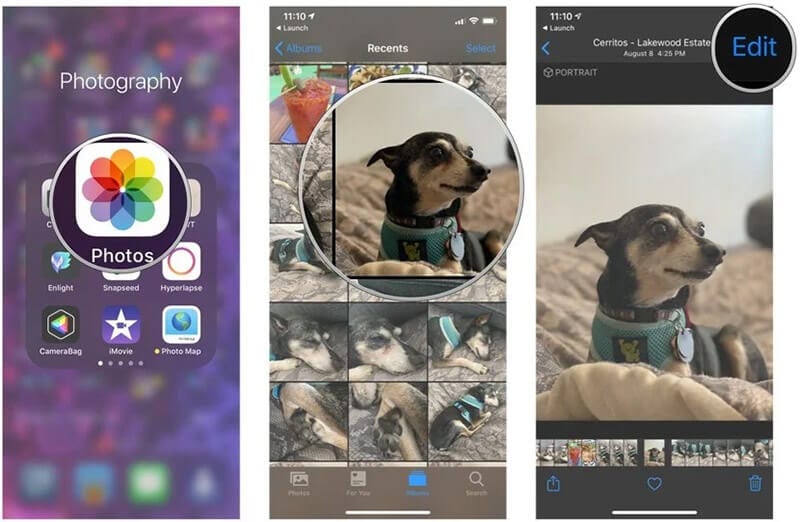
الخطوة 3: قصها
اختر رمز Crop ، وهو مربع. بعد ذلك ، تحتاج إلى الضغط على زر مربع الاقتصاص الموجود في الزاوية اليمنى العليا.
الخطوة 4: وضع اللمسات الأخيرة
يمكنك الآن تحديد نسبة العرض إلى الارتفاع المطلوبة.
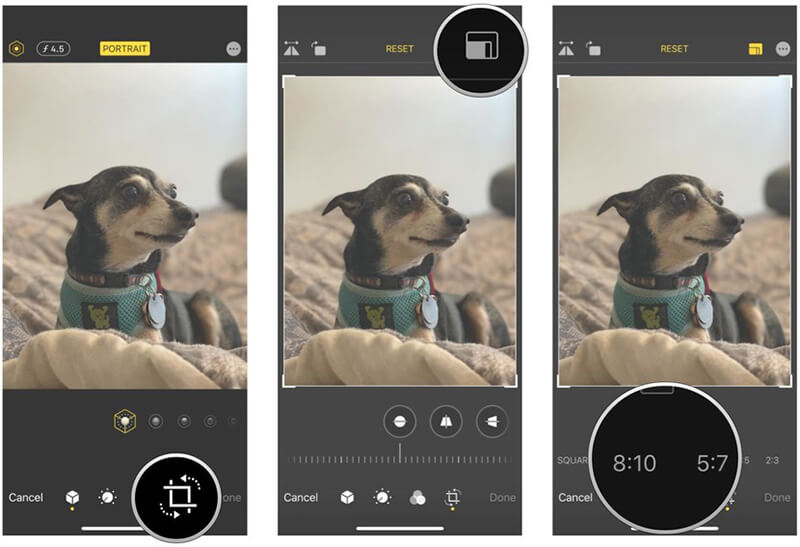
اختر بين الاقتصاص الرأسي أو الأفقي ثم اضغط على ‘تم’.
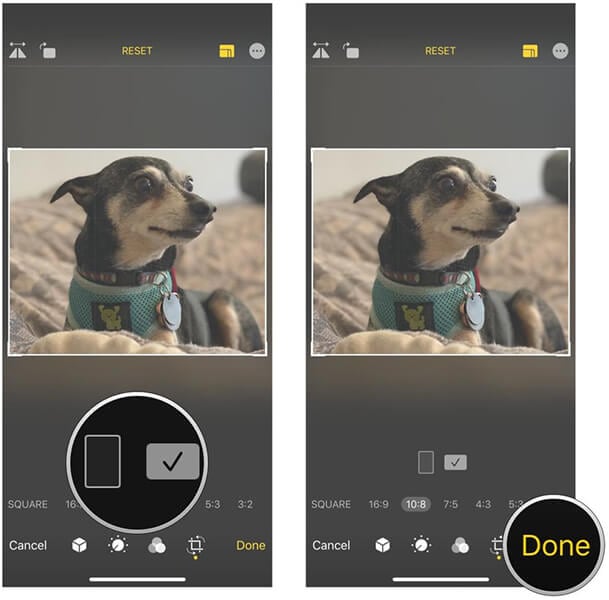
# 2: تقليص حجم الصورة في iPhone باستخدام تطبيق تابع لجهة خارجية
الخطوة 1: قم بتنزيل تطبيق تحرير صور متوافق مع جهاز iPhone الخاص بك
يمكنك تنزيل واستخدام أي تطبيق لتحرير الصور من اختيارك. نحن نأخذ تطبيق ‘حجم الصورة’ كمثال. لتنزيله ، ما عليك سوى التوجه إلى متجر التطبيقات والبحث عنه.
الخطوة 2: اختر الصورة
بمجرد تنزيل التطبيق ، ستحتاج إلى فتح التطبيق والبحث عن رمز الصورة بالأعلى. حدد الصورة التي تريد تقليصها أو تغيير حجمها.
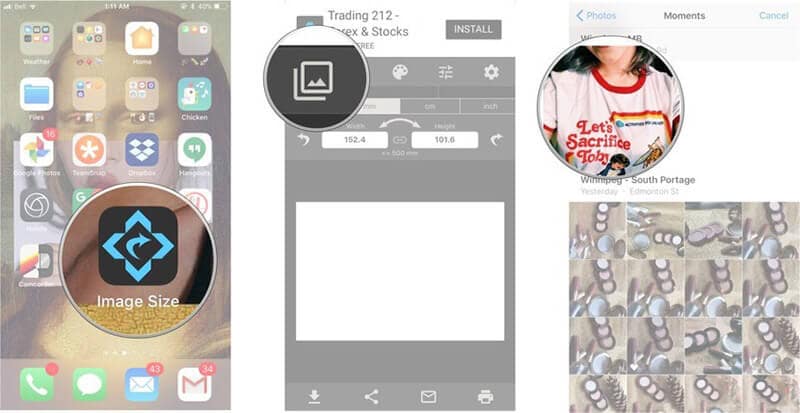
الخطوة 3: تقليل حجم ملف الصور على iPhone
حدد الزر ‘اختيار’ ، وبعد ذلك يمكنك بسهولة اختيار خيار حجم الصورة من البكسل ، مم ، سم ، وبوصة. بصرف النظر عن ذلك ، يمكنك إضافة حجم الصورة يدويًا.
أخيرًا ، انقر فوق أيقونة التنزيل ، وسيتم حفظ صورتك.
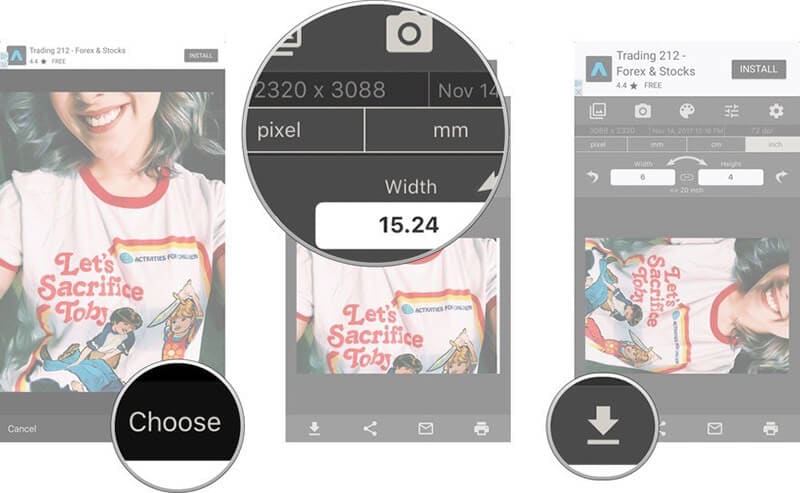
الجزء 2: قم بتحرير مساحة تخزين iPhone عن طريق ضغط الصور دون فقدان البيانات
إذا كنت تعاني من نقص المساحة على جهاز iPhone الخاص بك ولديك الكثير من الصور على جهاز iPhone الخاص بك ، فعليك التفكير في استخدام أداة تغيير حجم الصور في نظام iOS. يمكنك القيام بذلك بأقصى سهولة باستخدام دكتور فون داتا ممحاة. DrFoneTool-Data Eraser هو الحل الشامل لتغيير حجم الصورة على iPhone. الأداة هي واحدة من أفضل الطرق لتوفير مساحة تخزين iOS عن طريق ضغط حجم الصورة على iPhone! عندما يبدو أن مساحة التخزين على جهاز iPhone الخاص بك تنفد ، توجه إلى DrFoneTool-Data Eraser واحصل على مساحة كافية لملفاتك دون حذف أي شيء!
الميزات الأساسية:
- مسح القمامة غير الضرورية وتسريع جهاز iPhone الخاص بك: يمكن أن يؤدي وجود الكثير من الرسائل غير المرغوب فيها على الهاتف إلى جعله بطيئًا للغاية. باستخدام DrFoneTool-Data Eraser ، يمكنك مسح ذاكرة التخزين المؤقت وإزالة الملفات غير المرغوب فيها وذاكرة التخزين المؤقت غير الضرورية.
- مسح جميع البيانات من جهاز iPhone الخاص بك: يمكن أن يكون مسح جميع البيانات من جهاز iPhone الخاص بك واحدًا تلو الآخر مضيعة للوقت ومزعجًا. باستخدام DrFoneTool-Data Eraser ، يمكنك مسح جميع البيانات من iPhone دفعة واحدة!
- محو جهات الاتصال والرسائل النصية القصيرة والصور من WhatsApp بشكل انتقائي: قد يكون فرز الصور وجهات الاتصال والرسائل المراد حذفها واحدة تلو الأخرى أمرًا شاقًا للغاية وقد يستغرق الكثير من الوقت. باستخدام DrFoneTool-Data Eraser ، يمكنك حذف الصور والرسائل وجهات الاتصال بشكل انتقائي بسهولة!
- الكل في الكل ، Dr.fone-Data Eraser هو الحل الكامل لجميع احتياجات صيانة مساحة iPhone الخاصة بك.
البرنامج التعليمي خطوة بخطوة:
إذا كنت تكافح من أجل تقليل حجم الصورة ، فلا داعي للقلق بعد الآن! نحن هنا لمساعدتك. اتبع هذه الخطوات البسيطة واضغط صورك بسهولة.
الخطوة 1: قم بتشغيل البرنامج
أولاً ، كل ما تحتاجه هو تنزيل DrFoneTool – Data Eraser على جهاز الكمبيوتر الخاص بك ثم تثبيته. بعد الانتهاء من ذلك ، افتح الأداة وانقر فوق علامة التبويب ‘Data Eraser’ على الشاشة الرئيسية.

الخطوة 2: انقر فوق خيار ‘تنظيم الصور’
بمجرد تشغيل DrFoneTool-Data Eraser ، سترى علامة تبويب ‘free up space’ على اللوحة اليسرى. اضغط عليها ثم اختر ‘تنظيم الصور’.

الخطوة 3: تابع الضغط
الآن على شاشتك ، ستتمكن من تصور خيارين
- لضغط الصور على جهاز iPhone الخاص بك دون خسارة
- لتصدير الصور إلى جهاز الكمبيوتر وحذفها من جهاز iOS الخاص بك.
الآن ، أنت جاهز للبدء بضغط صورك وتقليل حجم الصورة على جهاز iPhone الخاص بك. لبدء ضغط حجم صورتك ، انقر فوق ‘ابدأ’.

الخطوة 4: ابدأ بضغط صورك
سيتم اكتشاف الصور الآن وستظهر على الشاشة. تحتاج ببساطة إلى تحديد العناصر التي تريد ضغطها. بمجرد الانتهاء ، اضغط على زر ‘ابدأ’ الموجود أسفل الشاشة.

الخطوة 5: تصدير الصور المضغوطة إلى جهاز الكمبيوتر الخاص بك
بعد النقر فوق ‘ابدأ’ سيتم ضغط الصور قريبًا. أنت الآن بحاجة إلى تحديد دليل على جهاز الكمبيوتر الخاص بك واستخراج الصور المضغوطة إلى الدليل. للقيام بذلك ، حدد الدليل ثم انقر فوق ‘تصدير’.
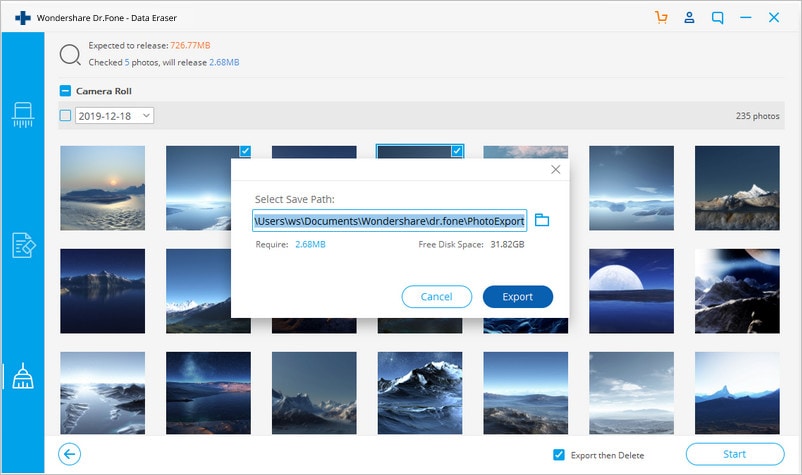
قد يحتوي جهاز iPhone الخاص بك على الكثير من الملفات غير المرغوب فيها والتطبيقات التي قد تكون غير مستخدمة تمامًا ولا تزال تشغل مساحة غير ضرورية. قد يكون أخذ بعض الوقت من جدولك المزدحم لحذف التطبيقات والصور والملفات بمثابة ألم حقيقي. بدلاً من حذفها يدويًا ، يمكنك حذفها جميعًا دفعة واحدة باستخدام DrFoneTool-Data Eraser. باستخدام DrFoneTool-Data Eraser ، يمكنك حذف جميع الملفات غير المرغوب فيها غير الضرورية دفعة واحدة دون إضاعة الكثير من وقتك! استخدم DrFoneTool-Data Eraser اليوم وقم بمسح جميع التطبيقات والملفات غير الضرورية. اتخذ خطوة نحو جعل جهاز iPhone الخاص بك خاليًا من القمامة!
في الختام
لم تعد بحاجة إلى النضال لتقليل حجم ملف الصور iPhone. باستخدام DrFoneTool-Data Eraser ، يمكنك بسهولة إدارة تخزين iPhone وتغيير حجم الصور على جهاز iPhone الخاص بك. يعمل مغير حجم الصور iPhone بشكل مثالي وفعال على توفير مساحة على جهاز iPhone الخاص بك. باستخدام التطبيق ، يمكنك بسهولة تغيير حجم الصورة على جهاز iPhone الخاص بك. استخدم DrFoneTool-Data Eraser اليوم وأوقف مشكلة تعليق جهاز iPhone الخاص بك واجعله جديدًا كما كان دائمًا!
أحدث المقالات